当Gmail停止在iPhone上工作时,您可能无法登录应用程序或服务,更改其他网站的密码,小姐银行警报等。简而言之,事情会变得混乱。值得庆幸的是,可以成功解决此问题。在本文中,我将解释为什么Gmail在iPhone或iPad上不起作用,并向您展示如何解决该问题。
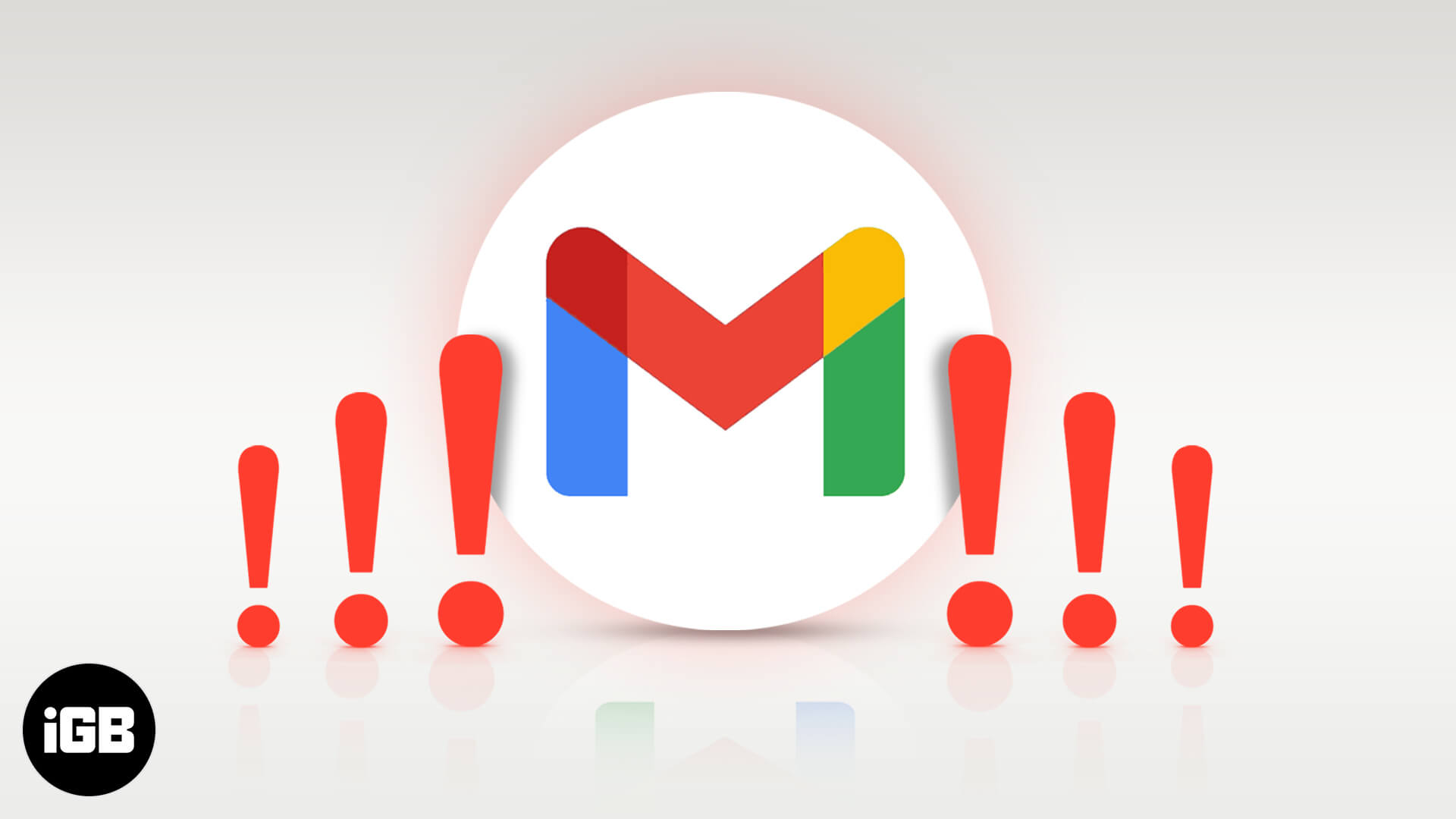
在进行修复之前,重要的是要了解为什么Gmail在iPhone或iPad上不起作用。这样做的主要原因是安全。如果您在另一个地区(例如去另一个城市或国家旅行),Google可能会阻止Gmail努力保护您,因为它可能认为其他人正在尝试访问您的电子邮件。
相比之下,有时错误可能在您的iPhone或邮件应用程序上。甚至在邮件应用程序中关闭移动数据的情况下,这阻止了新电子邮件!
不用担心。我介绍了下面所有这些问题的修复程序。前五个解决方案与从Google的末端检查事物有关。在其余的情况下,我们确保在iPhone的末端纠正事物。
1。检查Google状态仪表板
拜访官员Google Workspace状态仪表板并确保Gmail不会面临任何服务中断或服务中断。
2。查看设备活动
3。检查Gmail网站以获取警报
当Google防止您登录时,它将发送电子邮件至同一电子邮件(和/或恢复电子邮件)。如果您可以在任何其他设备或iPhone浏览器上打开此电子邮件,请执行此操作。接下来,在此电子邮件中,点击“现在查看您的设备”或类似的东西。请注意提示,让Google知道是您试图登录的是您。
4。执行CAPTCHA重置
5。启用检查IMAP
这可能是Gmail可能无法在iPhone或iPad上工作的重要原因之一。这是检查此问题的方法。
现在,让我们转到解决方案的下一部分,以确保从iPhone的结尾处一切正常。
您可以通过内置的iOS邮件应用程序,官方Gmail应用,各种第三方电子邮件应用程序之一或网络访问Gmail。在适用的任何地方,都要相应地遵循修复程序。
6.确保您具有互联网连接,VPN关闭
打开像Safari这样的iPhone应用程序,并尝试访问网站。如果可以的话,那意味着您有一个工作的互联网连接。如果互联网不起作用,请检查以下指南。
接下来,如果您使用VPN(尤其是免费的VPN),请将其关闭。通过VPN无法访问多种服务。
提示:如果您使用移动数据,则必须确保允许邮件应用程序使用它。为此,打开设置应用程序和点击细胞。现在,向下滚动并确保启用了电子邮件应用程序的切换(例如邮件,Gmail或您使用的内容)。
7.强制关闭邮件应用程序
有时,当应用程序不当行为时,迫使关闭并重新打开它会有所帮助。要戒除邮件应用程序,请从iPhone屏幕的底部向上滑动并保持。如果您的iPhone有一个主页按钮,请快速双重按下。现在,将电子邮件应用卡一直拖到上升,以强制关闭它。几秒钟后,重新启动电子邮件应用程序,然后刷新它。
8。重新启动您的iPhone
重新启动设备是数十个小问题的基本基本修复。如果Gmail没有成功连接,请关闭iPhone,一分钟后,将其重新打开。
9。禁用iPhone限制
您(故意或错误地)限制了邮件应用程序吗?这可能是Gmail不在iPhone或iPad上工作的另一个原因。请执行快速步骤,以确保情况并非如此。
10。在iPhone上更新邮件应用程序
应用程序更新修复了错误并提高整体兼容性。要解决Gmail不工作问题,请确保您更新该应用程序。为此,请长按App Store图标并选择更新。向下拉下此屏幕以刷新页面。最后,点击更新在Gmail旁边(或您正在使用的电子邮件应用程序)。
11。更新您的iPhone
您可以更新第三方电子邮件应用程序(上面的步骤)。但是,内置的iOS邮件应用程序呢?此外,当应用程序和操作系统更新时,事情运行更加顺畅。因此,打开设置应用程序和点击一般的。接下来,点击软件更新要在iPhone上获取最新版本的iOS。
12。卸载并重新安装iPhone上的邮件应用程序
要删除应用程序,请从主屏幕或应用程序库上长时间在其图标上进行长音。接下来,点击删除应用程序→删除应用→删除。
笔记:如果您在iOS 12或更高版本上,甚至可以删除几个内置的应用程序,包括邮件应用程序。
删除电子邮件应用程序后,打开App Store并将其重新下载。
13.删除您的Gmail帐户并再次设置
如果上述解决方案没有运气,现在该从iPhone中摆脱Google帐户并再次添加。这是方法。
14。重置所有iPhone设置
这不会删除个人数据,例如应用程序,音乐,照片,视频等。但是,所有设置都将被删除并恢复为默认设置。这包括Wi-Fi,蓝牙,VPN等。
我希望这些解决方案在iOS设备上为您提供了Gmail问题。如果您还有其他查询,请将它们放在评论部分中。此外,请花点时间查看其他一些相关帖子,以提高您的体验。
